Win11美化 用户头像更换详解:轻松完成个性化设置全流程
- 问答
- 2025-08-28 08:52:48
- 5
Win11美化 🎨 用户头像更换详解:轻松完成个性化设置全流程
嘿,是不是觉得Win11默认的那个灰扑扑的用户头像有点看腻了?每次开机或锁屏时,总想换个自己喜欢的图片——比如你家猫主子的萌照、旅行的风景大片,或者干脆是自己精修过的自拍,别急,今天我就带你一步步搞定Win11头像更换,全程超简单,不用装任何第三方软件,几分钟就能让桌面瞬间“活”起来!

先来个场景代入:
想象一下,周末午后你正窝在沙发里用电脑追剧,突然瞥见屏幕右上角那个默认头像——蓝底白影,毫无个性,你心想:“这玩意儿咋换啊?上次折腾半天没找到地方……” 打住!从Win11 2025年的最新版本来看,微软其实已经把设置流程优化得很人性化了,跟着下面的流程走,保证你轻松搞定!

详细步骤来了!手把手教你换头像
第一步:打开设置界面
最直接的方式——点击屏幕左下角的开始菜单(就是那个Windows小图标),然后选择左上角你的当前头像,会弹出一个小菜单,直接选“更改账户设置”。 Alternatively(或者),你也可以按快捷键 Win + I 打开设置窗口,然后选择“账户”。
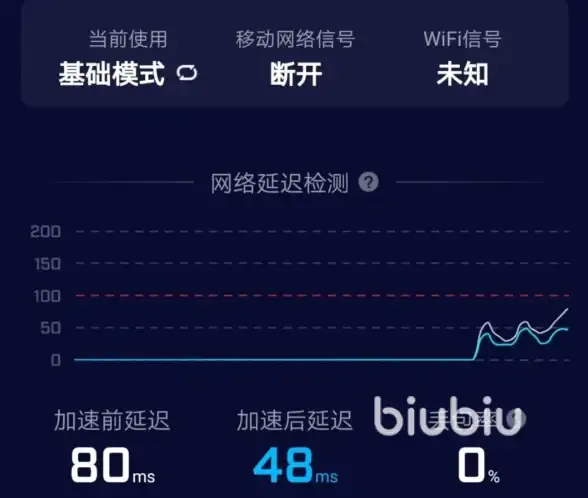
第二步:选择头像编辑入口
进入账户页面后,你会看到“您的信息”这一项,这里就是管理头像的核心区域!找到“创建您的头像”或“浏览文件”(具体名称可能因版本微调,但逻辑一致),Win11支持两种方式:
- 本地图片上传:用你自己硬盘里的照片。
- 相机实时拍摄:如果你有摄像头,可以当场拍一张(适合笔记本用户)。
第三步:上传或拍摄图片
- 选本地图片:点击“浏览文件”,从你的文件夹里挑一张喜欢的图,建议选正方形或近似正方形的图片,避免拉伸变形(Win11会自动裁剪,但提前调整效果更好),确认后,系统会预览效果。
- 实时拍照:点“打开摄像头”,调整好角度和光线,咔嚓一声就行,拍完后可以微调裁剪框。
第四步:调整和保存
选好图片后,Win11会提示你拖动选框来截取头像区域(如果是方形图可能跳过这步),完成后点击“确认”或“保存”,几秒后,你会发现登录界面、开始菜单、甚至任务栏上的头像都同步更新了!如果没立刻变,尝试锁屏再解锁(按 Win + L)刷新一下。
常见问题和小贴士
- 图片格式支持:Win11通常支持JPG、PNG、BMP等常见格式,但别用太冷门的(比如WEBP可能不稳定)。
- 大小和比例:微软推荐至少448×448像素,避免模糊,如果原图太大,系统会自动压缩,但高清原图效果更好。
- 企业或学校账户:如果你用的是公司或学校的微软账户,可能被管理员限制了自定义权限(这时候就没办法啦)。
- 多账户切换:如果你电脑有多个用户,记得在设置里选中要改的那个账户哦。
- 动态头像?:截至2025年8月,Win11暂不支持GIF动态头像(但网上有些第三方工具能模拟,不过不推荐新手乱试)。
最后聊两句
换头像这种小事,其实是提升日常幸福感最直接的 trick——毕竟这是你每天面对电脑时最先看到的“门面”,Win11这几年在个性化上确实越做越顺手,全程点点鼠标就能搞定,根本不用折腾注册表或者复杂脚本。
下次朋友来你家玩,炫耀桌面时别忘了补一句:“哎,我这头像换得够丝滑吧?” (笑)如果遇到问题,欢迎评论区交流~
本文由 冷恺歌 于2025-08-28发表在【云服务器提供商】,文中图片由(冷恺歌)上传,本平台仅提供信息存储服务;作者观点、意见不代表本站立场,如有侵权,请联系我们删除;若有图片侵权,请您准备原始证明材料和公证书后联系我方删除!
本文链接:https://vds.7tqx.com/wenda/761243.html

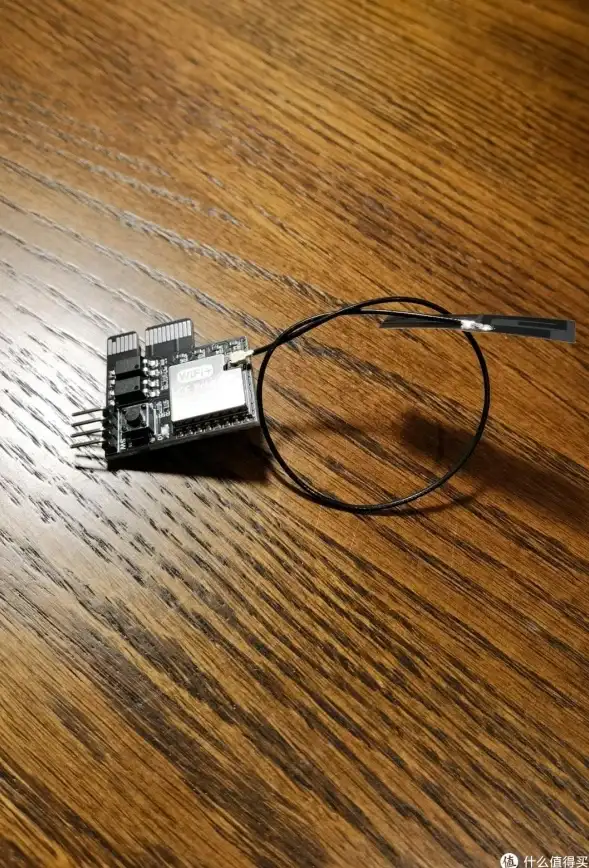







发表评论